Určení, které e-maily jsou automaticky sledovány
Prostřednictvím synchronizace na straně serveru a Dynamics 365 App for Outlook můžete automaticky vytvářet e-mailové aktivity pro přijaté zprávy v aplikacích pro zapojení zákazníků, jako je Dynamics 365 Sales, Customer Service, Marketing, Field Service a Project Service Automation.
Ve výchozím nastavení proces synchronizace vyhodnocuje pouze zprávy ve složce Doručená pošta poštovní schránky pro automatické sledování. E-maily, které jsou v podsložce doručené pošty, se zpracují, pouze pokud je podsložka nakonfigurována pro sledování na úrovni složky, a to i v případě, že přesunete zprávu zpět do složky Doručená pošta před další synchronizací. Synchronizace na straně serveru sleduje datum přijetí posledního e-mailu, který zpracuje. Během dalšího synchronizačního cyklu vyhodnocuje pouze e-maily přijaté po tomto datu a čase. Chcete-li zpracovat e-mail, který nebyl ve složce Doručená pošta, použijte jednu z následujících možností:
- Ručně sledujte e-mail pomocí Sledování kategorií aplikace Outlook nebo Dynamics 365 App for Outlook.
- Změňte datum Zpracování e-mailů od v záznamu poštovní schránky na datum předtím, než byl e-mail přijat. Toto pole budete muset přidat do formuláře záznamu poštovní schránky, protože ve výchozím nastavení není viditelné.
- Vyberte Otestovat a zapnout poštovní schránku v záznamu poštovní schránky v Dynamics 365.
Uživatelé mohou vybrat filtr a určit, které zprávy jsou sledovány jako e-mailová aktivita:
Všechny e-mailové zprávy: Všechny e-maily, které uživatel obdrží, jsou sledovány v Dynamics 365 jako e-mailová aktivita.
E-mailové zprávy v odpověď na e-mail: Jako e-mailové aktivity jsou sledovány pouze odpovědi na sledované zprávy.
Ve výchozím nastavení je tato možnost zapnutá. Systém koreluje odpověď se sledovanou zprávou po filtrování e-mailu. Správce může zapnout nebo vypnout korelaci e-mailů na kartě E-mail v dialogovém okně Nastavení systému na úrovni organizace.
E-mailové zprávy od potenciálních zákazníků, kontaktů a účtů: Jako e-mailové aktivity jsou sledovány pouze zprávy, které se převedou na potenciálního zákazníka, kontakt nebo účet v Dynamics 365.
E-mailové zprávy ze záznamů, které mají povolený e-mail: Zprávy z jakéhokoli záznamu, který se překládá na e-mailovou adresu v Dynamics 365, včetně vlastních tabulek, jsou sledovány jako e-mailové aktivity.
Žádné e-mailové zprávy: Žádné zprávy, které uživatel obdrží, nejsou automaticky sledovány jako e-mailové aktivity.
Tyto možnosti lze nastavit tak, aby automaticky sledovaly odeslané položky. Mohou být také nastaveny tak, aby fungovaly ve frontách a frontových poštovních schránkách.
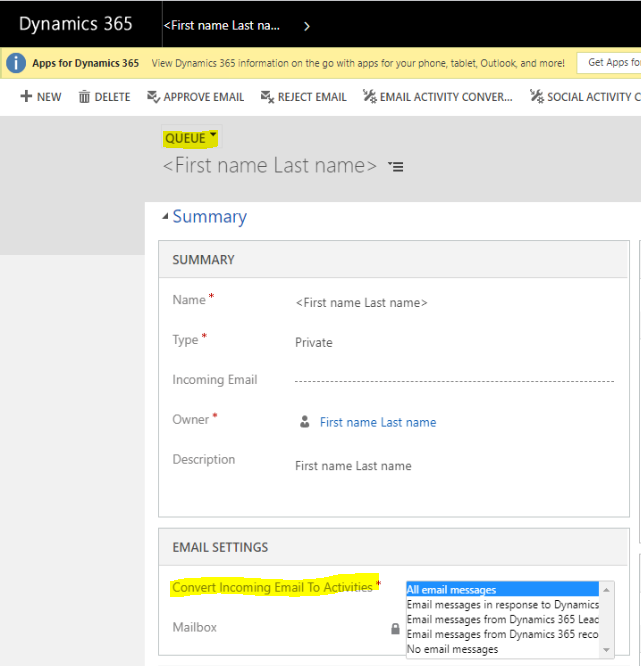
E-mail, který uživatel ručně sleduje v aplikaci Outlook pomocí Dynamics 365 App for Outlook, sledování na úrovni složky nebo kategorie Outlook, se synchronizuje s Dynamics 365 bez ohledu na možnost filtru, kterou uživatel nastavil pro automatické sledování.
Chcete-li vypnout sledování příchozích zpráv pro konkrétní uživatele, může správce nastavit Příchozí e-mail na Žádný na formuláři Poštovní schránka.
Použití konverzací ke sledování e-mailů
Synchronizace na straně serveru používá následující informace v e-mailu k určení, zda koreluje s e-mailem, který je sledován v Dynamics 365:
MessageId: Jedinečně identifikuje e-mailovou zprávu. Je skryté v uživatelském rozhraní e-mailové aplikace.
InReplyTo: Obsahuje MessageId , na které je e-mail odpovědí. Je skryté v uživatelském rozhraní e-mailové aplikace.
Pokud zákazník odpoví na e-mail a změní předmět, e-mailová aplikace může z odpovědi odebrat hodnotu InReplyTo. Synchronizace na straně serveru a Dynamics 365 bez ní nedokáže spojit odpověď s předchozím e-mailem. Verze Microsoft Outlook pro stolní počítače zabraňuje odebrání hodnoty InReplyTo, když uživatel odpoví na e-mail a změní předmět.
ConversationIndex: Přidruží zprávu k e-mailovému vláknu. Je skryté v uživatelském rozhraní e-mailové aplikace.
Sledovací token v předmětu: Koncept Dynamics 365, je vyražen přímo v předmětu.
Slova předmětu a příjemci: Používá inteligentní párování, koncept Dynamics 365 založený na konfiguraci.
Logika korelace e-mailů prochází každou z následujících možností v pořadí:
Korelace InReplyTo: Pokud se hodnota InReplyTo shoduje s MessageId e-mailu, který již existuje v Dynamics 365 je nový e-mail korelován se stávajícím. Toto je výchozí nastavení a doporučujeme, abyste ho neměnili. Korelace e-mailu je přesná, neexistují žádné falešně pozitivní výsledky.
Sledovací token korelace: Pokud předmět obsahuje sledovací token a odpovídá sledovacímu tokenu e-mailu, který je již v Dynamics 365, nový e-mail koreluje s existujícím. Ve výchozím nastavení je tato možnost zapnutá. Token sledování je viditelný pouze uživateli a lze ho změnit, což může způsobit falešnou korelaci.
Index konverzace: Pokud ConversationIndex odpovídá ConversationIndex e-mailu, který je již v Dynamics 365, nový e-mail koreluje se stávajícím.
Inteligentní párování: Systém hledá v e-mailu, který je již v Dynamics 365, příjemce a slova v předmětu. Pokud najde zprávu s podobnými příjemci a dostatečným počtem odpovídajících slov v předmětu, koreluje obě zprávy. Tuto možnost nedoporučujeme, protože inteligentní párování může způsobit falešně pozitivní výsledky. Je však k dispozici v případě, že potřebujete korelovat e-maily, které nepatří do stejného vlákna konverzace.
Jak zjistit, zda a proč byl e-mail automaticky sledován
Nastavení v rámci celé organizace a nastavení pro jednotlivé uživatele a fronty určují, které e-maily jsou automaticky sledovány. Sloupce v tabulce E-mail můžete použít k identifikaci, zda a proč byl e-mail automaticky sledován. Přidejte je do zobrazení Rozšířené hledání e-mailu, které vám pomohou pochopit, proč byl e-mail sledován a zda souvisel s dříve sledovaným e-mailem.
| Column | Popis |
|---|---|
| Přijímající entita | Uživatel nebo fronta, která obdržela e-mail a byla nakonfigurována tak, aby jej automaticky sledovala. Pokud například fronta s názvem Prodej, která byla nakonfigurována tak, aby sledovala všechny e-maily, přijme e-mail, bude fronta prodeje považována za přijímající entitu. |
| Přijímající poštovní schránka | Poštovní schránka, která byla zpracována, když synchronizace na straně serveru detekovala, že e-mail obsahuje uživatele nebo frontu, která byla nakonfigurována na automatické sledování. Pokud je vypnuto OrgDBOrgSetting s názvem SSSForceFilteringMethodForUserMailboxes (což je výchozí nastavení), hodnota tohoto sloupce se může lišit od hodnoty Přijímající entita. Předpokládejme například, že Luisa Alves, která je nastavena tak, aby automaticky sledovala odpovědi na existující e-maily, obdrží zprávu. Fronta prodeje, která je nastavena tak, aby sledovala všechny e-maily, obdrží stejnou zprávu. Synchronizace na straně serveru může nejprve zpracovat Luisinu poštovní schránku a rozpoznat, že je nakonfigurován tak, aby e-mail automaticky sledoval, další příjemce, Prodej. V tomto případě je přijímající entitou fronta prodeje, ale přijímající schránka je Luisina. |
| ID korelované aktivity | Označuje, zda byl e-mail přidružen k dříve sledovanému e-mailu. Pokud byl například e-mail odeslán z Dynamics 365 a odpověď byla automaticky sledována, ID související aktivity odpovědi bude odkazovat na původní e-mail. |
| Metoda korelace | Metoda korelace používaná k automatickému sledování e-mailu. Není k dispozici pro pokročilé hledání ani pro jiné pohledy a formuláře, ale můžete jej zobrazit pomocí webového rozhraní API. Použijte tento formát adresy URL: https://YourDynamics365URL/api/data/v9.2/emails(IDofEmail)?$select=subject,correlationmethod Pokud je například vaše adresa URL Dynamics 365 https://contoso.crm.dynamics.com, a ID e-mailu je fd372987-7fac-ed11-aad1-0022480819b5, můžete tuto adresu URL použít k zobrazení metody korelace:https://**contoso.crm.dynamics.com**/api/data/v9.2/emails(**fd372987-7fac-ed11-aad1-0022480819b5**)?$select=subject,correlationmethodChcete-li zjistit ID e-mailu, otevřete e-mail ve webovém prohlížeči. ID je vše za &id= v adrese URL. V tomto příkladu to bylo &id=fd372987-7fac-ed11-aad1-0022480819b5.Hodnota metody korelace je celé číslo, které odpovídá konkrétní metodě korelace. Podívejte se na tabulku v části metody korelace v EntityType e-mailu. Například hodnota 3 znamená, že e-mail byl korelován na základě metody InReplyTo. |
| ID nadřazené aktivity | Odkazuje na dříve sledovaný e-mail, pokud s ním aktuální e-mail koreluje. Sloupec se však vyplní pouze v případě, že byl e-mail korelován pomocí metody InReplyTo nebo ConversationIndex. Pokud byl e-mail korelován pomocí jiné metody, jako je například sledovací token, ID nadřazené aktivity je prázdné. |
Identifikace automatických odpovědí
Automaticky generované e-mailové odpovědi mohou být někdy aktivovány automatickými funkcemi. Například funkci aplikace Microsoft Outlook Automatické odpovědi (mimo kancelář) lze nastavit tak, aby odpovídala na e-maily, když je příjemce pryč. V současné době synchronizace na straně serveru aktivně nevyhodnocuje, zda je příchozí e-mail automaticky generovanou odpovědí, když určuje, zda má být automaticky sledován.
K identifikaci takových automaticky generovaných odpovědí můžete použít atribut InternetMessageHeaders v tabulce E-mail. Atribut InternetMessageHeaders je vyplněn pro příchozí e-maily pouze v případě, že e-mail obsahuje záhlaví Auto-Submitted nebo Reply-To. Tyto hodnoty záhlaví jsou zachyceny ve formátu JSON.
Chcete-li zkontrolovat hodnotu atributu InternetMessageHeaders, analyzujte data JSON, abyste získali přístup ke konkrétním názvům a hodnotám záhlaví. Můžete také zkontrolovat, zda sloupec obsahuje název záhlaví, který vás zajímá. Pokud například sloupec InternetMessageHeaders obsahuje Auto-Submitted, znamená to, že e-mail byl vygenerován automaticky.
Následující tabulka obsahuje další informace o záhlavích v automatických odpovědích.
| Hlavička | Popis | Příklady |
|---|---|---|
| Automaticky odesláno | Pokud je toto záhlaví k dispozici, znamená to, že e-mail je automatická odpověď. Různí poskytovatelé e-mailu mohou pro toto záhlaví používat různé hodnoty. Další informace: RFC – Doporučení pro automatické odpovědi na elektronickou poštu. | Gmail – Auto-Submitted : auto-repliedOutlook – Auto-Submitted : auto-generated |
| Reply-To | Pokud je toto záhlaví k dispozici, znamená to, že e-mail má nastavenou odpověď. Hodnota v tomto záhlaví zobrazí e-mailovou adresu pro odpověď. Formát hodnoty se může lišit v závislosti na poskytovatelích pošty a dalších konfiguracích. Další informace: RFC – pole odpovědi. |
Reply-To : “Test email <example@contoso.com>”
Reply-To : “<example@contoso.com>”
|
Automatické vyplnění sloupce Týká se
Sloupec Ohledně přítomný v každém záznamu e-mailu, propojuje jeden záznam s druhým. E-mail může být například spojen s příležitostí, objednávkou nebo případem. Pokud ručně vytváříte nebo aktualizujete záznam e-mailu, můžete použít sloupec Týká se k připojení e-mailu k záznamu v libovolné tabulce, která byla nastavena tak, aby povolovala aktivity.
Pokud je e-mail sledován automaticky, protože koreloval s dříve sledovaným e-mailem, je sloupci Týká se automaticky přiřazena stejná hodnota jako dříve sledovanému e-mailu.
Jak aplikace pro zapojení zákazníků používají sledovací tokeny
Token sledování je alfanumerický řetězec, který je generován aplikacemi pro zapojení zákazníků a je připojen ke konci řádku předmětu e-mailu. Páruje e-mailové aktivity s e-mailovými zprávami. Funkce tokenu sledování je ve výchozím nastavení zapnuta.
Struktura tokenu sledování
Ve výchozím nastavení používají aplikace pro zapojení zákazníků strukturu tokenu, který se skládá ze čtyř znaků předpony a sedmi číslic identifikátoru.
![]()
Části tokenu sledování a popisy jsou uvedeny v následující tabulce.
| Část | Popis |
|---|---|
| Předpona | Nastavitelné v rozmezí 1–20 znaků. Výchozí hodnota je CRM. Předpona může být jedinečná pro každou organizaci nebo prostředí. Například ve víceklientském nasazení aplikací pro zapojení zákazníků doporučujeme konfigurovat a používat jedinečnou předponu pro každou organizaci. Pokud předponu změníte, předchozí hodnoty předpony budou stále zachovány a použity ke korelaci e-mailů na základě předchozí předpony. |
| Označení online/offline | Starší hodnota, která se používá k označení, zda byl uživatel při odesílání e-mailu offline, nebo online. Tuto číslici nelze nakonfigurovat. |
| Číslo sledování založené na nasazení | Nastavitelné v rozmezí 0–2 147 483 647. Výchozí hodnota je 0. Používá se jako základní číslo pro číslice uživatelského čísla. Pokud je například hodnota 0 a pro číslo uživatele jsou nakonfigurovány tři číslice, první uživatel bude mít identifikátor 001. Pokud je hodnota 500, první uživatel bude 501. |
| Počet číslic pro čísla uživatelů | Nastavitelné v rozmezí 1–10. Výchozí rozsah jsou tři číslice. Tato hodnota určuje, kolik číslic se použije, když aplikace pro zapojení zákazníků přiřadí číselný identifikátor pro uživatele, který vytvořil e-mailovou aktivitu. |
| Počet číslic pro přírůstkový čítač zpráv | Nastavitelné v rozmezí 1–9. Výchozí rozsah jsou tři číslice. Tato hodnota určuje, kolik číslic aplikací pro zapojení zákazníků použije při přiřadí číselného identifikátoru pro e-mailovou aktivitu, nikoli samostatné zprávy v aktivitě. Poznámka: Pokud použijete výchozí hodnotu pro vygenerování tokenu s tříciferným číslem, zvýší se číslo až na 999 a potom se číslování restartuje na 000. Chcete-li snížit riziko, že budou aktivním vláknům e-mailu přiřazeny duplicitní tokeny, můžete použít větší počet číslic. |
Nastavená nebo zapnutí nebo vypnutí sledovacích tokenů
V Nastavení>Správa>Nastavení systému vyberte kartu E-mail.
V oblasti Nastavit korelaci e-mailů můžete sledovací tokeny zapnout a vybpnout nebo změnit výchozí strukturu.
Inteligentní párování
Pokud je příchozí e-mailová zpráva zpracována pomocí synchronizace na straně serveru, systém extrahuje předmět, adresu odesílatele a adresy příjemců a použije je k propojení e-mailové aktivity s existujícími záznamy. Tento proces korelace, označovaný také jako inteligentní párování, využívá k párování přijaté e-maily s e-mailovými aktivitami následující kritéria:
- Shoda předmětu: Předpony, jako je RE: nebo Re:, a velká a malá písmena jsou ignorovány. Například předměty Re: ahoj a Ahoj budou považovány za shodu.
- Shoda odesílatele a příjemce: Systém vypočítá počet přesných společných e-mailových adres odesílatele a příjemce.
Po dokončení procesu párování systém vybere vlastníka a objekt příchozí e-mailové zprávy.
Ve výchozím nastavení je inteligentní párování vypnuto. Můžete ho zapnout a upravit nastavení inteligentního párování na kartě E-mail v Nastavení systému na úrovni organizace.
Jak funguje chytré párování
Inteligentní párování zcela závisí na existenci podobnosti mezi e-maily. Předmět, odesílatel a příjemci, včetně příjemců BCC a CC, určují podobnost.
Když je e-mail odeslán z Dynamics 365 nebo přijde sledovaný e-mail, jsou vygenerovány a uloženy v databázi dvě sady hodnot hash.
Hash předmětu: Předmět e-mailu, který může obsahovat token Dynamics 365, pokud je zapnutý v nastavení systému, je zbaven šumových slov jako „RE:“ a „FW:“ a poté tokenizován. Neprázdné tokeny – slova – jsou poté hashovány, aby se vygenerovaly hodnoty hash předmětu.
Hodnoty hash příjemců: V seznamu odesílatelů a příjemců jsou analyzovány jedinečné e-mailové adresy. Pro každou jedinečnou e-mailovou adresu je vygenerována hodnota hash.
Synchronizace na straně serveru hledáv v uložených hodnotách hash předmětu a příjemce shodné hodnoty, aby bylo možné zjistit korelaci mezi příchozím a odchozím e-mailem. Dva e-maily jsou korelovány, pokud mají stejný počet hodnot hash předmětu a alespoň dvě odpovídající hodnoty hash příjemce.
Poznámka:
Protože organizace odesílá a přijímá e-maily po dlouhou dobu, korelační data, která jsou uložena v tabulce EmailHash se mohou výrazně zvýšit. To v kombinaci s méně omezujícími nastaveními chytrého párování nebo běžnými vzory předmětů nebo příjemců může způsobit snížení výkonu chytrého párování. Pokud je při provádění operací chytrého párování systém zjistí vysoké využití, koreluje e-maily za posledních 90 dní.
Pokročilé nastavení inteligentního párování
HashFilterKeywords: Regulární výraz, který se používá k odfiltrování šumu v předmětu. Všechny shodné instance regulárního výrazu v předmětu jsou před generováním hodnoty hash předmětu nahrazeny prázdnými řetězci.
Výchozí hodnota: ^[\s]*([\w]+\s?:[\s]*)+
Ignorovat všechna slova na začátku řádku předmětu, která končí dvojtečkou (:). Příklad:
Předmět Ignorovaná slova 1 Otestovat -- 2 RE: Test RE: 3 FW: RE: Test FW: RE: Ve výchozím nastavení není „Mimo kancelář:“ ignorováno, protože za prvním slovem ve frázi „mimo“ nenásleduje dvojtečka (:). Chcete-li tuto frázi ignorovat, změňte regulární výraz takto:
^\[\\s\]\*(\[\\w\]+\\s?:\[\\s\]\*)+\|Out of office:HashMaxCount: Maximální počet hodnot hash, které jsou vygenerovány pro jakýkoli předmět nebo seznam příjemců.
Výchozí hodnota: 20
Pokud předmět po odstranění rušivých slov obsahuje více než 20 slov, hashuje se pouze prvních 20 slov.
HashDeltaSubjectCount: Maximální povolený rozdíl mezi počty hash předmětu e-mailů, které mají být korelovány.
Výchozí hodnota: 0
HashMinAddressCount: Minimální počet hash odpovídá požadovanému v seznamu příjemců, aby byly e-maily korelovány.
Výchozí hodnota: 2
Viz také
Přeposílat poštovní schránky vs. jednotlivé poštovní schránky
Přiřaďte e-mailovou adresu k řádku